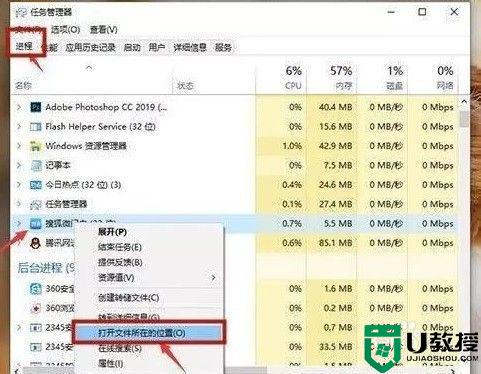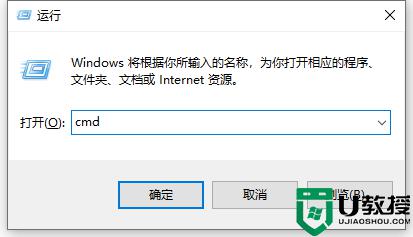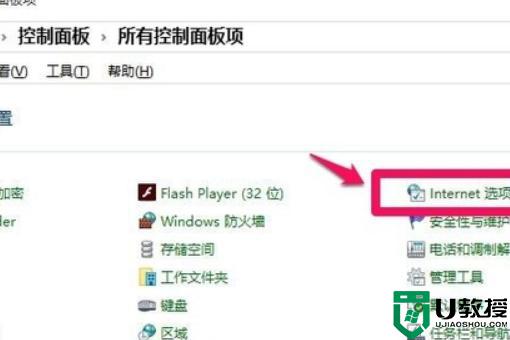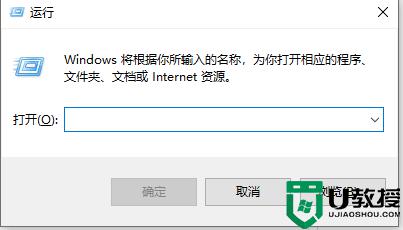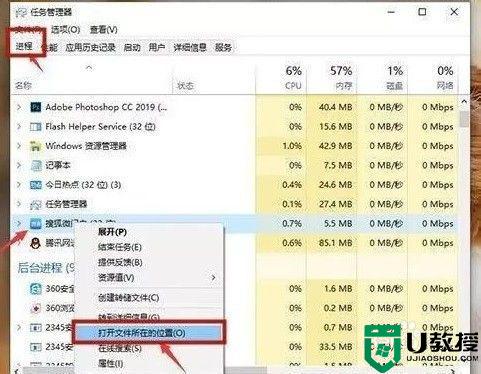电脑win10弹窗广告怎么彻底关闭 电脑win10如何关闭弹窗广告
时间:2022-01-11作者:xinxin
用户在给最新win10系统连接完网络之后,电脑中安装的程序就会接受到一些信息弹窗,这些弹窗往往会在用户操作win10电脑时显示在界面中间或者桌面右下角处,每次都需要将其关闭,很是麻烦,对此电脑win10弹窗广告怎么彻底关闭呢?今天小编就来告诉大家电脑win10关闭弹窗广告设置方法。
推荐下载:windows10旗舰版iso镜像
具体方法:
1、打开电脑,点击控制面板

2、点击网络和internet
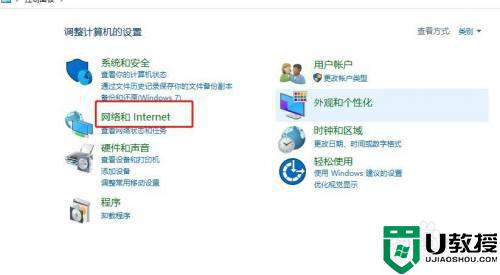
3、点击internet选项
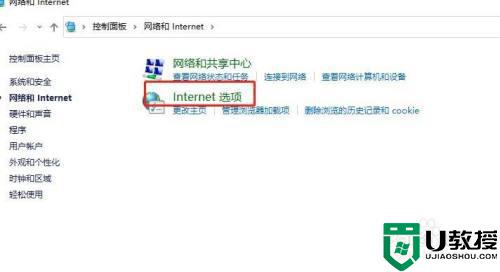
4、点击隐私
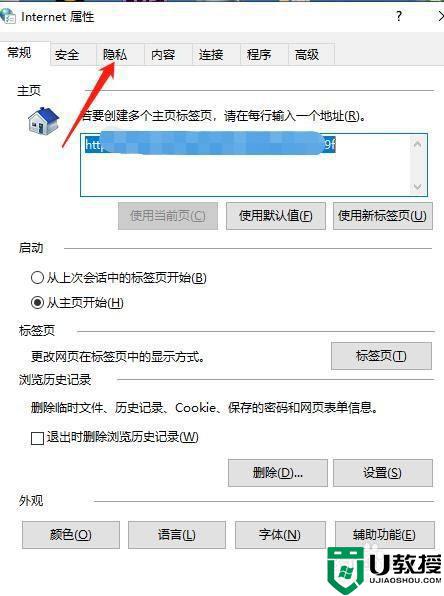
5、勾选上启用弹出窗口阻止程序,点击确定
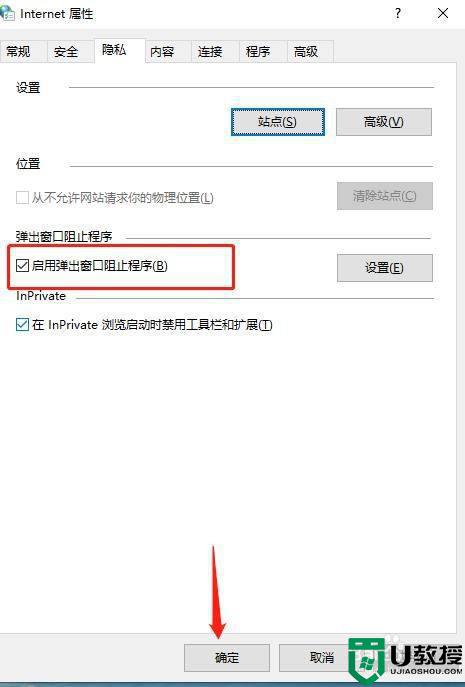
上述就是关于电脑win10关闭弹窗广告设置方法了,还有不清楚的用户就可以参考一下小编的步骤进行操作,希望能够对大家有所帮助。